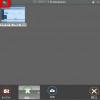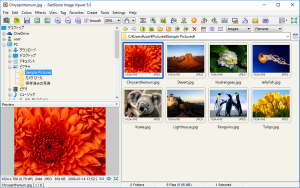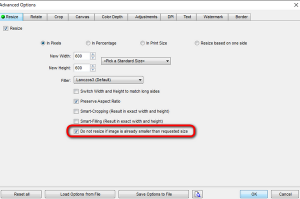ブログ投稿などに便利な画像編集ソフトとして、「Screenpresso」を使っていました。赤枠や文字を入れたりするのが簡単で良いのですが、どうにも起動が遅い。
その他にも使いやすくて高機能な「Paint.NET」も使っていましたが、こちらもバージョンアップを重ねるたびにどんどん起動が遅くなってきました。
どちらかと言えば、サクサク使えるのが好みなので、他に何かないか探してみました。
軽快で豊富な機能を持つ「FastStone Image Viewer」
色々試した結果、「FastStone Image Viewer」が気に入りました!
FastStone Image Viewer
http://www.faststone.org/
見た目は使いやすい3ペイン型。フォーマット変換やリサイズ、リネームなども一括で処理が出来ます。そして大きな特徴が、「ACDSee」とかのように、マウスのドラッグ操作で画像を自由に並び替えられる点です! これが出来る無料ソフトってあまり無い気がします。
今回は他のパソコン等でも手軽に使えるように、ポータブル版を導入してみました。メニュー等は英語ですが、日本語化パッチを作っている方もいるようです。
初期設定のままでもいいんですが、ちょっとだけ設定を変更しました。画像をダブルクリックした際に、「全画面表示ではなくウィンドウ表示にする」、「上書き確認をしない」、「Exif情報に基づいた画像の自動回転無効化」です。
その他、画像のぼかしを簡単に行えるように、「短形選択モード」に変更。
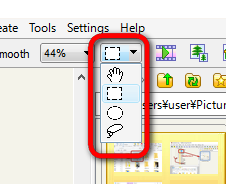
ちなみに、ぼかしを入れるには、左下のプレビュー、もしくはダブルクリックして画像ビューにしたところで、「Ctrl」キーを押しながら範囲を選択し、「Ctrl」+「Shift」+「O」キーを押します。強度は指定出来ないので、繰り返し何度かやる事になりますが。
後はリサイズ処理時の設定で「指定サイズよりも小さい画像はリサイズしない」設定です。
画像への文字入れなどは「Screenpresso」のほうが簡単ですが、動作は軽快で、「画面キャプチャ」「トリミング」「ぼかし」「枠や文字入れ」「リネーム」「リサイズ」「フォーマット変換」「Exif除去」などを、これ1本で行える点が気に入りました。
まあ連続の画面キャプチャは弱いので、それは「Lightscreen」を使ったり、複数のJPEG画像を手軽に縮小したい時は「縮小専用。」などを利用したりと、他のソフトと併用したりはしてますが。いずれも、サクッと使える軽快なのが気持ちいいですね。